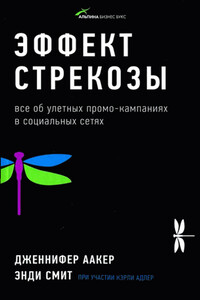Электронная почта (e-mail). Легкий старт | страница 26
В некоторых случаях бывает целесообразно автоматически отключить соединение с Интернетом сразу после завершения приема и отправки почты (это особенно полезно для забывчивых пользователей, которые, завершив приемку и отправку почты, продолжают оставаться в Интернете, хотя это уже и не нужно). В программе реализована такая возможность – чтобы ее использовать, достаточно установить флажок .
Следует отметить, что программа Outlook Express использует те же параметры для подключения к Интернету, что и интернет-обозреватель Internet Explorer. Для перехода в режим редактирования этих параметров достаточно на вкладке нажать кнопку .
Обслуживание
С помощью параметров, которые расположены на вкладке , определяется порядок выполнения некоторых действий по обслуживанию программы.
При установленном флажке включается режим, при котором в момент выхода из программы будут автоматически удалены все сообщения, находящиеся в папке . Если же данный флажок сброшен, то сообщения в этой папке будут храниться до тех пор, пока пользователь не удалит их вручную.
Для удаления всех загруженных сообщений следует воспользоваться кнопкой – при нажатии на нее на экране отображается окно , в котором выполняются необходимые действия по удалению ненужной информации.
С помощью кнопки можно изменить месторасположение каталога, в котором хранятся сообщения пользователя. При нажатии на данную кнопку на экране открывается окно , в котором отображается действующий путь. Для его изменения нужно нажать кнопку , и в открывшемся окне по обычным правилам Windows указать требуемый путь.
Описание режимов работы
Итак, выполнив настройку программы в соответствии со своими потребностями, можно приступать к ее эксплуатации. Однако перед этим необходимо создать учетную запись почты. В этом разделе мы рассмотрим порядок создания учетной записи, а также другие наиболее важные режимы работы с электронной корреспонденцией в программе Outlook Express.
Создание и редактирование учетной записи
Для перехода в режим работы с учетными записями Outlook Express следует выполнить команду главного меню ► – в результате на экране откроется окно, изображенное на рис. 2.10.
Окно Учетные записи в Интернете